Käytä Copilotia Microsoft Teams -keskusteluissa ja -kanavilla
Copilot Microsoft Teamsin keskusteluissa ja -kanavissa auttaa sinua pääsemään keskusteluihin nopeasti käsiksi tarkastelemalla pääkohtia, toimintakohteita ja päätöksiä ilman, että sinun tarvitsee selata pitkiä keskusteluketjuja.
Huomautus: Copilot viittaa sen viestiketjun tietoihin, jossa se avataan, ja oletusaikaväliksi on määritetty 30 päivän historia, ellet toisin määritä. Copilot ei voi tehdä yhteenvetoa kuvista, Loop-komponenteista tai tiedostoista, jotka on jaettu keskusteluketjussa.

Copilotin käyttäminen kahdenkeskisessä tai ryhmäkeskustelussa
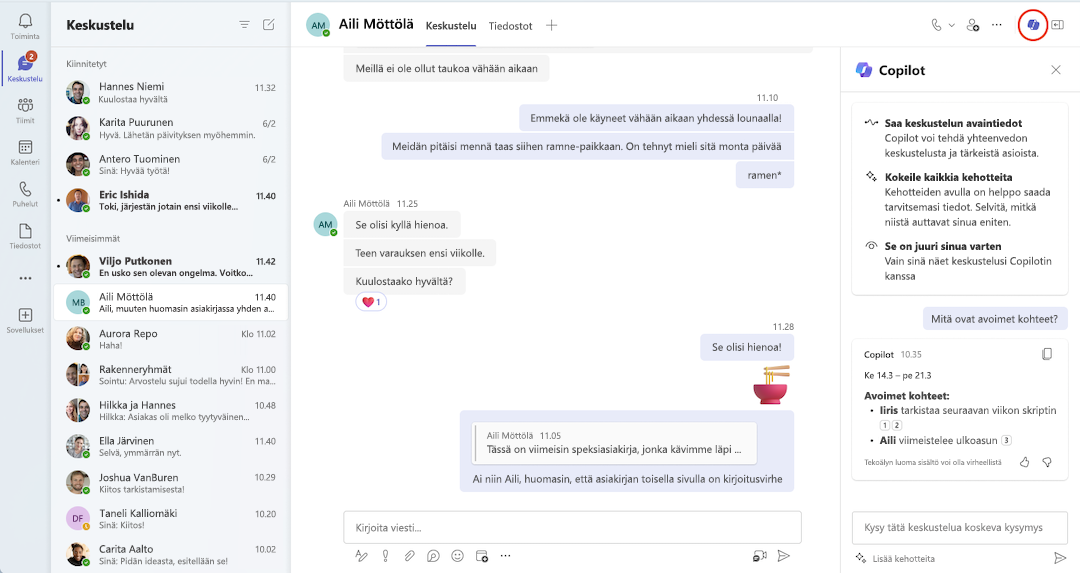
-
Siirry Teamsin vasemmassa reunassa olevaan Keskusteluun ja valitse sitten haluamasi keskustelu luettelosta.
-
Valitse keskustelun oikeasta yläkulmasta AvaaCopilot, niin näet Copilot-kuvakkeen.
-
Valitse keskustelun oikealla puolella olevan tekstiruudun alta Lisää kehotteita , jos haluat valita seuraavista vaihtoehdoista: - Viimeisen päivän kohokohdat. - Viimeisen 7 päivän kohokohdat. - Viimeisen 30 päivän kohokohdat. - Mitä päätöksiä on tehty? - Mitkä ovat avoimet kohteet?
-
Kirjoita kysymyksesi tekstiruutuun ja valitse sitten Lähetä. Kokeile seuraavia:- Tee yhteenveto siitä, mitä minulla on jäänyt väliin. - Mitkä olivat tärkeimmät pääkohdat viime kuukaudelta? - Mitä [keskustelun jäsen] sanoi? - Mitä linkkejä jaettiin?
-
Kun Copilot vastaa, kokeile seuraavaa:
-
Sisällytä selkeä aikaväli, jotta saat kohdennettuja tuloksia, kuten joulukuu 2023 tai viime kuussa. Copilot ottaa huomioon vain määritellyn ajanjakson aikana lähetetyt viestit, mikä näkyy Copilotin vastauksen aikaleimassa.
Vihje: Jos määrittämäsi aikajakso ylittää Copilotin raja-arvon, valitse Luo seuraava vastaus, niin näet loput vastauksesta.
-
Valitse vastauksen oikeasta yläkulmasta Kopioi ja liitä se keskusteluun, kanavakeskusteluun tai mihin tahansa muualle.
-
Voit tarkastella lainauksia valitsemalla vastauksen kunkin lauseen vieressä olevat numerot. Kun keskustelu on valittuna, Copilot-ruudun vasemmalla puolella oleva keskustelu vieritetään kyseiseen viestiin keskusteluketjussa.
-
Järjestelmänvalvojan asetuksista riippuen voit ehkä halutessasi antaa palautetta valitsemalla peukalon ylöspäin tai peukalon alaspäin suoraan Microsoftille lähetettävän vastauksen oikeassa alakulmassa.
Copilotin käyttäminen Teams-keskustelussa
Kun kokouksesta on tehty tekstitallenne, Copilot viittaa vastauksissaan kokouksen tekstitallenteen tietoihin.
Huomautus: Jos kokouksestasi ei ole tehty tekstitallennetta, Copilot viittaa sen sijasta kokouskeskustelun tietoihin.
-
Siirry Teamsin vasemmassa reunassa olevaan Keskusteluun ja valitse sitten haluamasi keskustelu luettelosta.
-
Valitse keskustelun oikeasta yläkulmasta AvaaCopilot, niin näet Copilot-kuvakkeen.
-
Valitse keskustelun oikealla puolella olevan luontiruudun alta Näytä kehotteet, jos haluat tehdä jotain seuraavista: – Kokouksen yhteenveto– Luettelotoiminnot – Ehdota jatkokysymyksiä – Mitkä kysymykset ovat ratkaisematta? – Eri näkökulmien luetteloiminen aiheen perusteella – Keskeisten keskustelemiemme ideoiden luetteloiminen – Kokousmuistiinpanojen luominen – Kohokohtia kokouskeskustelusta
-
Kirjoita oma kehotteesi tekstiruutuun ja valitse Lähetä.
Copilotin käyttäminen Teams-kanavalla
-
Siirry Teamsin vasemmassa reunassa olevaan Teamsiin ja valitse sitten tietty kanava tiimin sisällä.
-
Valitse kanavakeskustelussa kanavaviestin alla oleva linkki, jotta voit laajentaa vastauksia ja nähdä koko keskustelun.
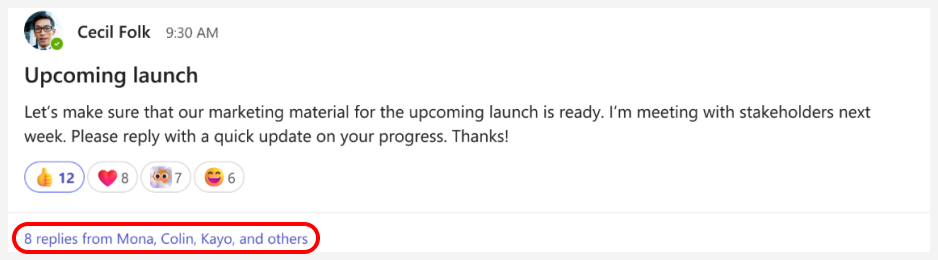
-
Valitse tästä syventävästä kanavan julkaisunäkymästä Avaa Copilot kanavanäkymän oikeassa yläkulmassa.
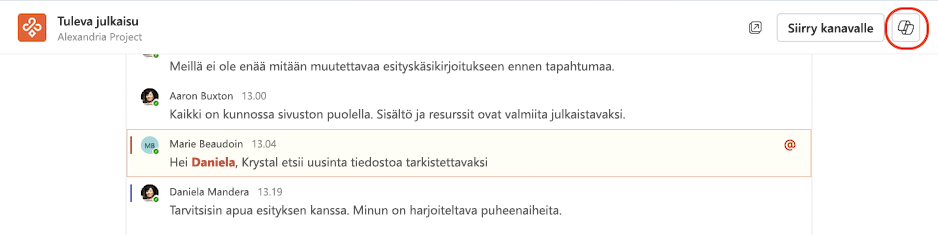
-
Valitse kanavan oikealla puolella olevan tekstiruudun alta Lisää kehotteita, jos haluat valita seuraavista vaihtoehdoista: - Keskustelun pääkohdat. - Mitä päätöksiä on tehty? - Mitkä ovat avoimet kohteet?
-
Kirjoita kysymyksesi tekstiruutuun ja valitse sitten Lähetä.
Aiheeseen liittyvät artikkelit
Kirjoita viestisi uudelleen ja säädä niitä Copilotin avulla Microsoft Teamsissa
Microsoft Copilotin keskustelutoiminnon käytön aloittaminen Microsoft Teamsissa
Yleiskatsaus: Copilot Microsoft Teamsissa
Microsoft Teamsin Copilotia koskevat usein kysytyt kysymykset











